如何在 Excel 中將多個 xls 文件轉換為 xlsx 文件?
要將舊的 XLS Excel 文件轉換為新的 XLSX 文件,您可以使用 Excel 中的「另存新檔」功能。然而,如果您需要一次轉換多個 XLS 文件,該如何高效地完成這項任務呢?
- 使用「另存新檔」功能逐一將多個 xls 格式轉換為 xlsx 格式
- 使用 VBA 程式碼一次性將多個 xls 格式轉換為 xlsx 格式
- 使用強大的功能一次性將多個 xls 格式轉換為 xlsx 格式
- 一次性將多個工作簿轉換為 PDF 文件
使用「另存新檔」功能逐一將多個 xls 格式轉換為 xlsx 格式
Excel 中的「另存新檔」功能可以幫助您逐一將舊工作簿的 xls 格式轉換為新的 xlsx 格式。
1. 打開您想要轉換格式的工作簿。
2. 點擊「文件」>「另存新檔」,會彈出一個「另存新檔」對話框,指定一個資料夾來放置新格式的文件,然後點擊「指定保存格式」下拉列表選擇「Excel 工作簿」,請參閱截圖:
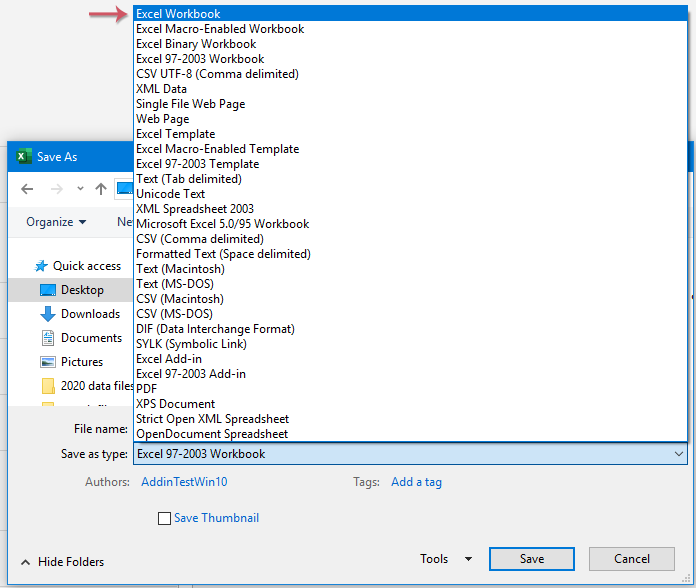
3. 接著點擊「保存」按鈕關閉對話框,這個 Excel 格式已經從 xls 轉換為 xlsx。
使用 VBA 程式碼一次性將多個 xls 格式轉換為 xlsx 格式
如果您想一次性將多個 xls 文件轉換為 xlsx 文件,而不用逐個保存,這裡我將介紹一段 VBA 程式碼給您,請按照以下步驟操作:
1. 按住 ALT + F11 鍵打開 Microsoft Visual Basic for Applications 窗口。
2. 點擊 「插入」 >「模組」,並將以下程式碼粘貼到模組窗口中。
VBA 程式碼:一次性將多個 xls 格式轉換為 xlsx 格式
Sub ConvertToXlsx()
'Updateby Extendoffice
Dim strPath As String
Dim strFile As String
Dim xWbk As Workbook
Dim xSFD, xRFD As FileDialog
Dim xSPath As String
Dim xRPath As String
Set xSFD = Application.FileDialog(msoFileDialogFolderPicker)
With xSFD
.Title = "Please select the folder contains the xls files:"
.InitialFileName = "C:\"
End With
If xSFD.Show <> -1 Then Exit Sub
xSPath = xSFD.SelectedItems.Item(1)
Set xRFD = Application.FileDialog(msoFileDialogFolderPicker)
With xRFD
.Title = "Please select a folder for outputting the new files:"
.InitialFileName = "C:\"
End With
If xRFD.Show <> -1 Then Exit Sub
xRPath = xRFD.SelectedItems.Item(1) & "\"
strPath = xSPath & "\"
strFile = Dir(strPath & "*.xls")
Application.ScreenUpdating = False
Application.DisplayAlerts = False
Do While strFile <> ""
If Right(strFile, 3) = "xls" Then
Set xWbk = Workbooks.Open(Filename:=strPath & strFile)
xWbk.SaveAs Filename:=xRPath & strFile & "x", _
FileFormat:=xlOpenXMLWorkbook
xWbk.Close SaveChanges:=False
End If
strFile = Dir
Loop
Application.DisplayAlerts = True
Application.ScreenUpdating = True
End Sub
3. 按 F5 鍵運行程式碼,將彈出一個窗口,請選擇包含您要轉換的 xls 文件的資料夾,請參閱截圖:

4. 點擊「確定」,另一個窗口將彈出,請選擇您要輸出新轉換文件的資料夾路徑,請參閱截圖:

5. 點擊「確定」。轉換完成後,導航到指定的資料夾查看結果。
 |  |
使用強大的功能一次性將多個 xls 格式轉換為 xlsx 格式
使用 Kutools for Excel 的「批量轉換」工具,您可以將多個 xls 格式轉換為 xlsx 格式或反之亦然,它還能幫助您一次性將多個工作簿轉換為 PDF 文件。
1. 點擊「Kutools Plus」>「工作簿 」>「批量轉換」,請參閱截圖:

2. 將彈出一個提示框提醒您必須關閉要轉換的工作簿。請參閱截圖:

3. 點擊「確定」,然後,在「批量轉換 」對話框中,指定以下選項:
- 在「轉換類型」下拉列表中,選擇「Excel 97-2003 轉換為 Excel 2007 或更高」;
- 然後點擊「添加」按鈕以添加您要轉換的 xls 文件。您可以根據需要從電腦磁盤或 OneDrive 添加工作簿。

4. 插入 xls 文件後,仍在 批量轉換 對話框中,請點擊 ![]() 按鈕選擇一個資料夾路徑以輸出轉換後的文件,然後在對話框底部指定一些您需要的操作,請參閱截圖:
按鈕選擇一個資料夾路徑以輸出轉換後的文件,然後在對話框底部指定一些您需要的操作,請參閱截圖:

- 如果需要轉換子資料夾中的工作簿,請勾選「 添加文件夾時包含子文件夾」複選框;
- 如果您想在轉換後刪除原始文件,請勾選「 轉換後刪除源文件」複選框;
- 如果您想保留原始文件的修改時間,請勾選「保留源文件的修改時間」複選框;
- 通過勾選「轉換時保留文件的目錄結構」複選框,可以保留文件的目錄結構;
5. 然後點擊「確定」開始轉換。轉換完成後,導航到指定的資料夾查看結果。請參閱截圖:
 |  |
Kutools for Excel - 超過 300 種必備工具,讓 Excel 功能更強大。永久免費享受 AI 功能!立即獲取
最佳 Office 生產力工具
| 🤖 | Kutools AI 助手:以智能執行為基礎,革新數據分析 |生成程式碼 | 創建自訂公式 | 分析數據並生成圖表 | 調用 Kutools 增強函數… |
| 熱門功能:查找、選取項目的背景色或標記重複值 | 刪除空行 | 合併列或單元格且不遺失數據 | 四捨五入(免公式)... | |
| 高級 LOOKUP:多條件 VLookup|多值 VLookup|多表查找|模糊查找... | |
| 高級下拉列表:快速創建下拉列表 |依賴型下拉列表 | 多選下拉列表... | |
| 列管理器:添加指定數量的列 | 移動列 | 切換隱藏列的顯示狀態 | 比較區域及列... | |
| 精選功能:網格聚焦 | 設計檢視 | 增強編輯欄 | 工作簿及工作表管理器 | 資源庫(快捷文本) | 日期提取器 | 合併資料 | 加密/解密儲存格 | 按列表發送電子郵件 | 超級篩選 | 特殊篩選(篩選粗體/傾斜/刪除線...)... | |
| 15 大工具集:12 項文本工具(添加文本、刪除特定字符…)|50+ 儀表 類型(甘特圖等)|40+ 實用 公式(基於生日計算年齡等)|19 項插入工具(插入QR码、根據路徑插入圖片等)|12 項轉換工具(金額轉大寫、匯率轉換等)|7 項合併與分割工具(高級合併行、分割儲存格等)|...及更多 |
運用 Kutools for Excel,全面提升您的 Excel 技能,體驗前所未有的高效。 Kutools for Excel 提供超過300 項進階功能,讓您提升工作效率、節省時間。 點此尋找您最需要的功能...
Office Tab 為 Office 帶來分頁介面,讓您的工作更加輕鬆簡單
- 在 Word、Excel、PowerPoint 中啟用分頁編輯與閱讀。
- 在同一視窗的新分頁中打開與創建多份文件,而非開啟新視窗。
- 提升您的生產力50%,每日可幫您減少數百次鼠標點擊!
所有 Kutools 外掛,一次安裝
Kutools for Office 套裝整合了 Excel、Word、Outlook 和 PowerPoint 的外掛,外加 Office Tab Pro,非常適合需要跨 Office 應用程式協同作業的團隊。
- 全合一套裝 — Excel、Word、Outlook及 PowerPoint 外掛 + Office Tab Pro
- 一鍵安裝,一份授權 — 幾分鐘完成設置(支援 MSI)
- 協同運作更順暢 — Office 應用間無縫提升生產力
- 30 天全功能試用 — 無需註冊、無需信用卡
- 最超值 — 一次購買,節省單獨外掛費用